内容介绍
Chrome浏览器插件(即扩展程序)是提高浏览器功能的重要工具,用户可以根据需求进行安装、启用、禁用或删除。正确管理这些插件可以提升浏览体验,避免不必要的资源占用。以下是详细的设置方法。

打开Chrome浏览器。
在地址栏输入 chrome://extensions/,然后按 Enter 键。
进入后即可看到所有已安装的插件列表。
在插件管理页面找到需要操作的插件。
通过插件卡片右下角的开关按钮进行启用或禁用操作。
蓝色表示已启用,灰色表示已禁用。
在插件管理页面找到需要删除的插件。
点击插件卡片上的“移除”按钮。
在弹出的确认窗口中,点击“移除”完成操作。
打开谷歌浏览器官网并确保浏览器为最新版本。
访问Chrome网上应用店(Chrome Web Store),网址为 https://chrome.google.com/webstore/category/extensions。
搜索所需插件,点击“添加至Chrome”按钮。
确认安装后,插件将自动添加到浏览器。
在插件管理页面找到目标插件。
点击“详细信息”按钮进入插件设置页面。
根据需求调整网站访问权限、后台运行设置等。
通过以上方法,用户可以轻松管理Chrome浏览器插件,提高浏览器的使用效率。如果遇到插件无法使用或其他问题,可尝试更新Chrome浏览器或重新安装插件。
继续阅读

Chrome浏览器移动端下载安装需关注注意事项,教程结合操作经验提供解析,帮助用户避免常见问题,顺利完成安装并优化移动端体验。

Google浏览器支持多账户功能,用户可以在不同场景下轻松切换。通过操作技巧与经验总结,本文分享多账户同步与管理方案,提升使用效率。
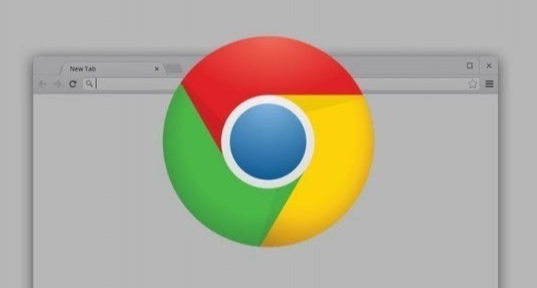
介绍Chrome浏览器的完整性验证方法及文件修复技巧,确保安装包无损坏,提高安装稳定性。

Chrome浏览器支持多种快捷操作指令,用户可以快速完成网页浏览、标签管理及扩展操作,有效提升工作效率并优化使用体验。

Chrome浏览器自带密码管理功能,通过插件可增强安全性。文章分享操作技巧,帮助用户更好保护账号信息,降低泄露风险。
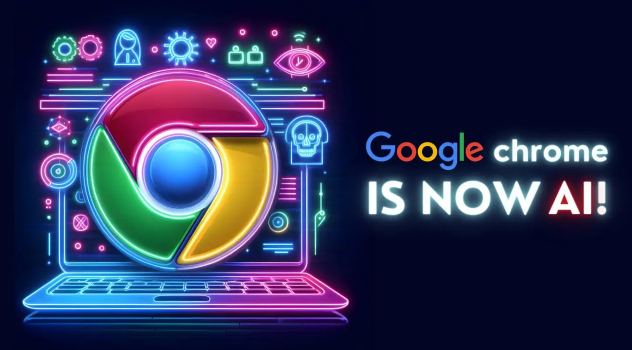
Chrome浏览器支持下载后插件管理与同步,本教程详细讲解插件配置方法,使多设备间插件保持一致。
